先日、「ノートパソコンの画面をもう一台のパソコンのモニターにする方法はないかな?」と手段を探していたところWindows10の機能(miracast)だけで、モニター化することができました。
必要なものはWindows10のパソコン2台だけで、何も買い足す必要はありません。
すぐに実現することができるとても便利な機能です。
自宅に余っているWindows10のパソコンがあるなんて場合は、この方法で画面が拡張できるので仕事効率アップ間違いなしです!
今回は、Windows10のノートパソコンの画面をモニターにする方法を紹介します。
Windows10のノートパソコンの画面をモニターにする方法
1.miracastをオンにする
以下、モニターとして使いたいノートパソコンの操作です。
①画面左下の検索ボックスに「miracast」と入力しEnterを押す。
②以下の検索結果になるので、「プロジェクションの設定」をクリックする。

③「このPCへのプロジェクション」の中の「オプション機能」をクリックする。

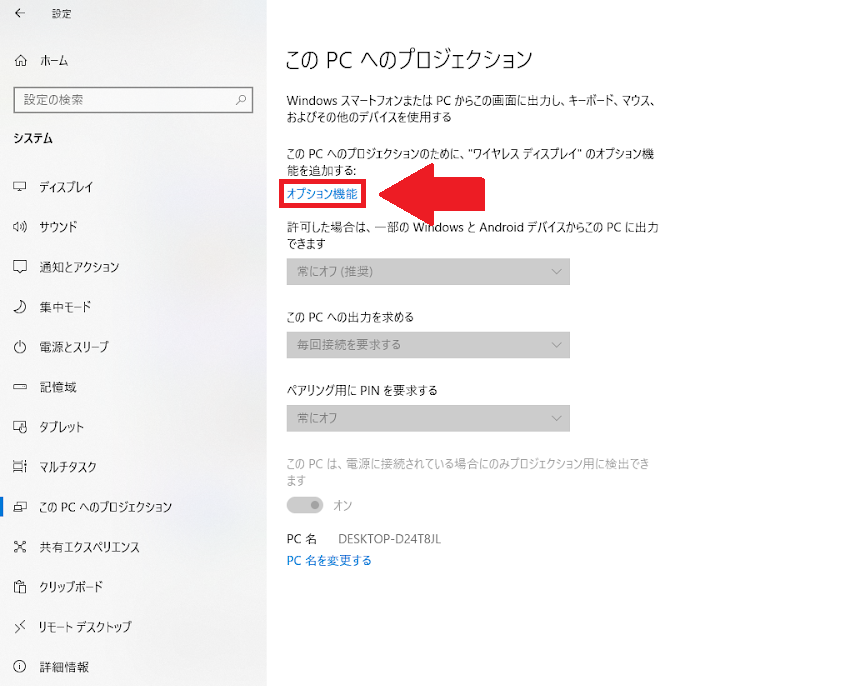
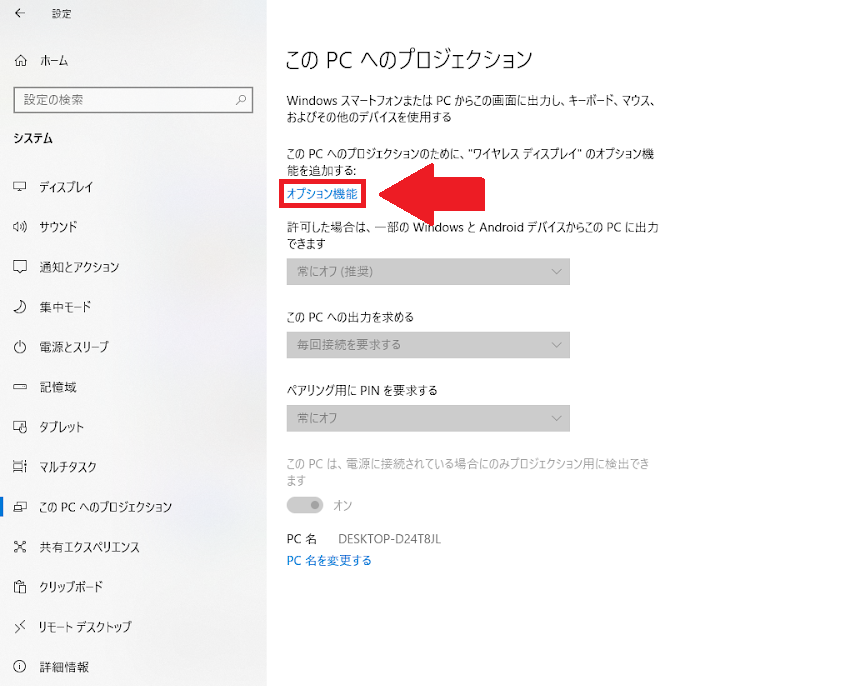
④少し下にスクロールし、「ワイヤレスディスプレイ」にチェックを入れ、インストールをクリックする。
※インストール完了まで5分程度かかります。



⑤「常にオフ(推奨)」を「どこでも使える」に変更する。
⑥「このPCは電源に接続されている場合にのみプロジェクション用に検出できます」をオフにする。

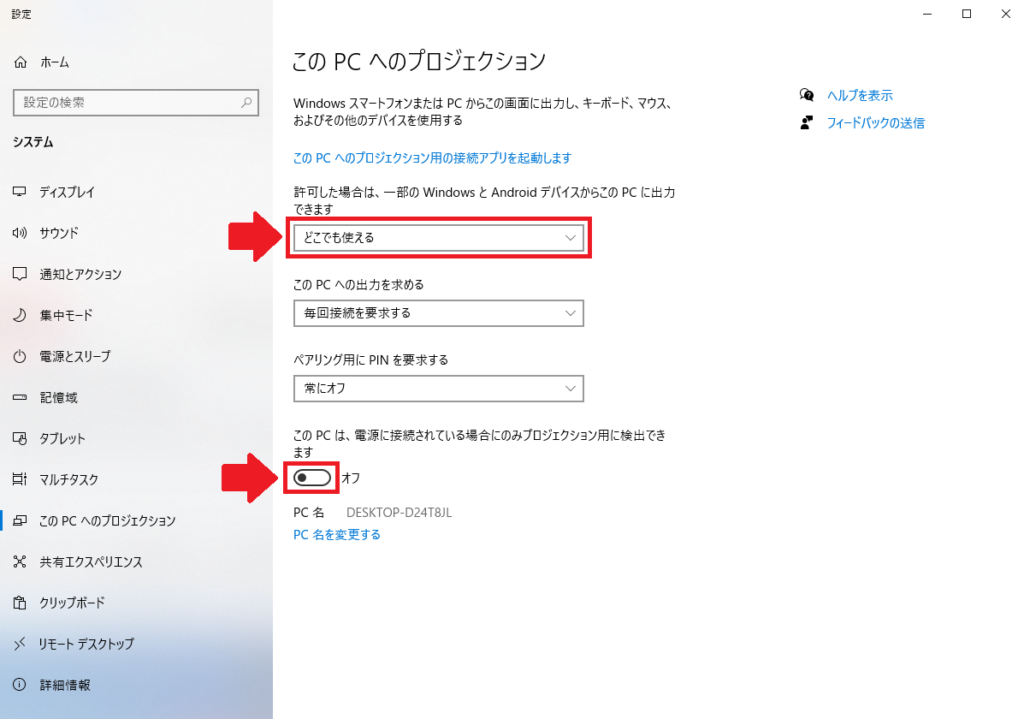
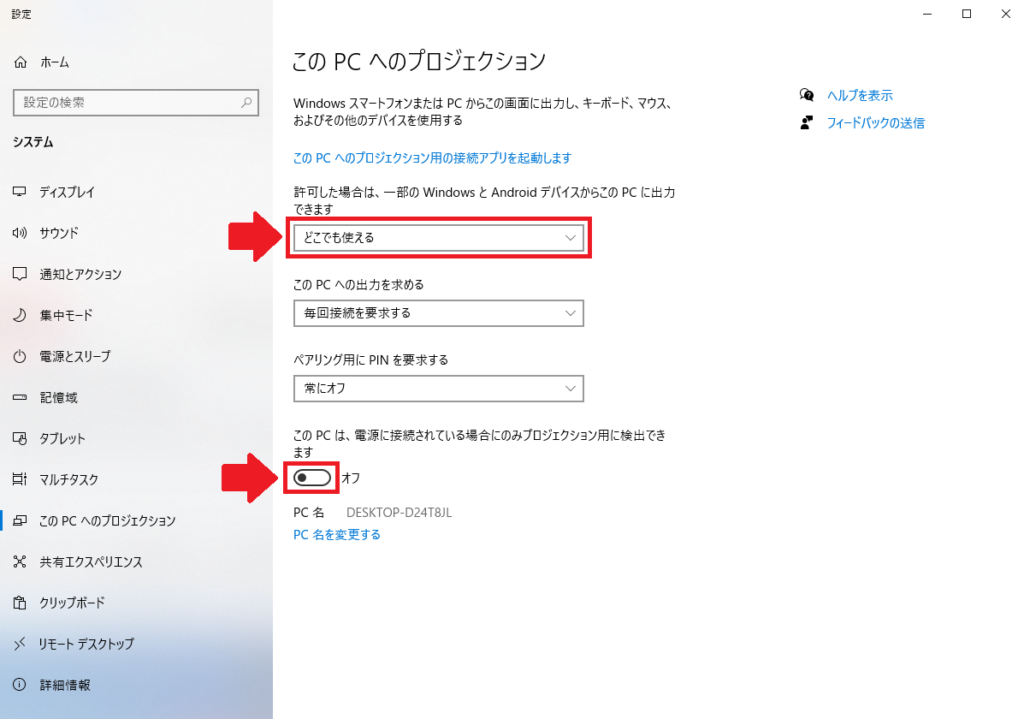
2.miracastで接続する
次はもう一台のパソコンの操作です。
①画面右下のアクションセンターをクリックして、「接続」をクリックする。

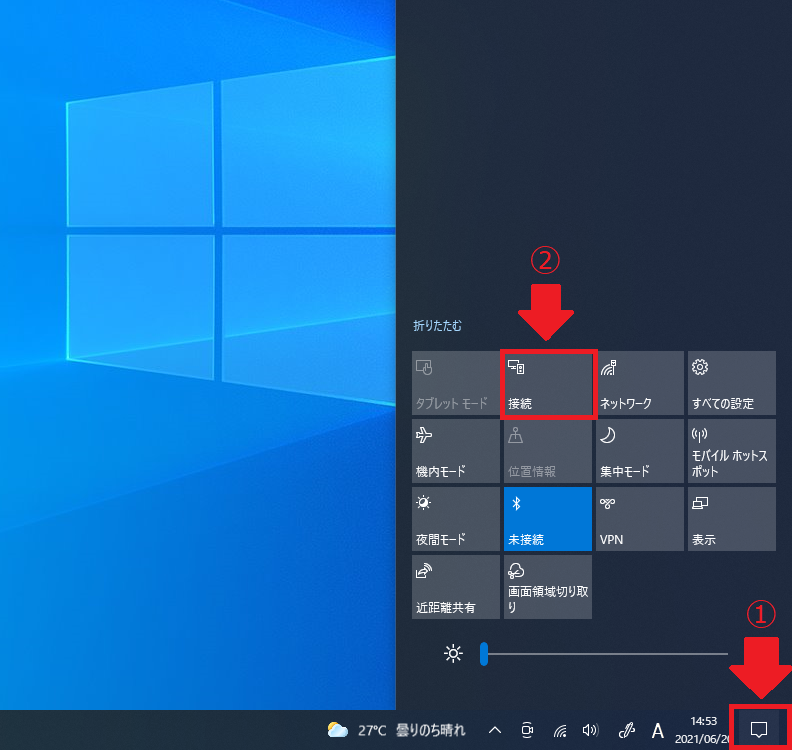
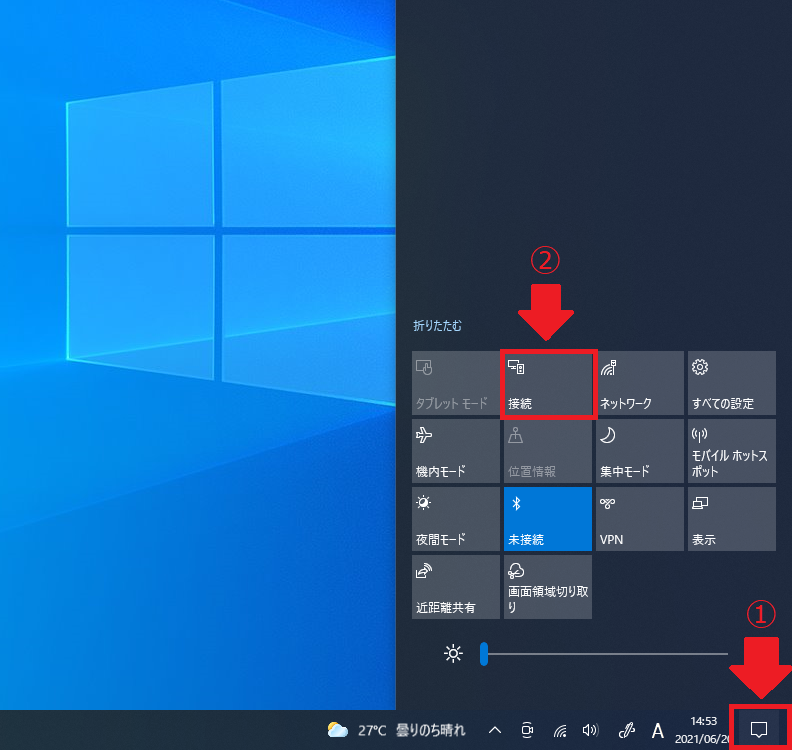
②以下の画面になるので、ノートパソコンのPC名が表示されたらクリックする。

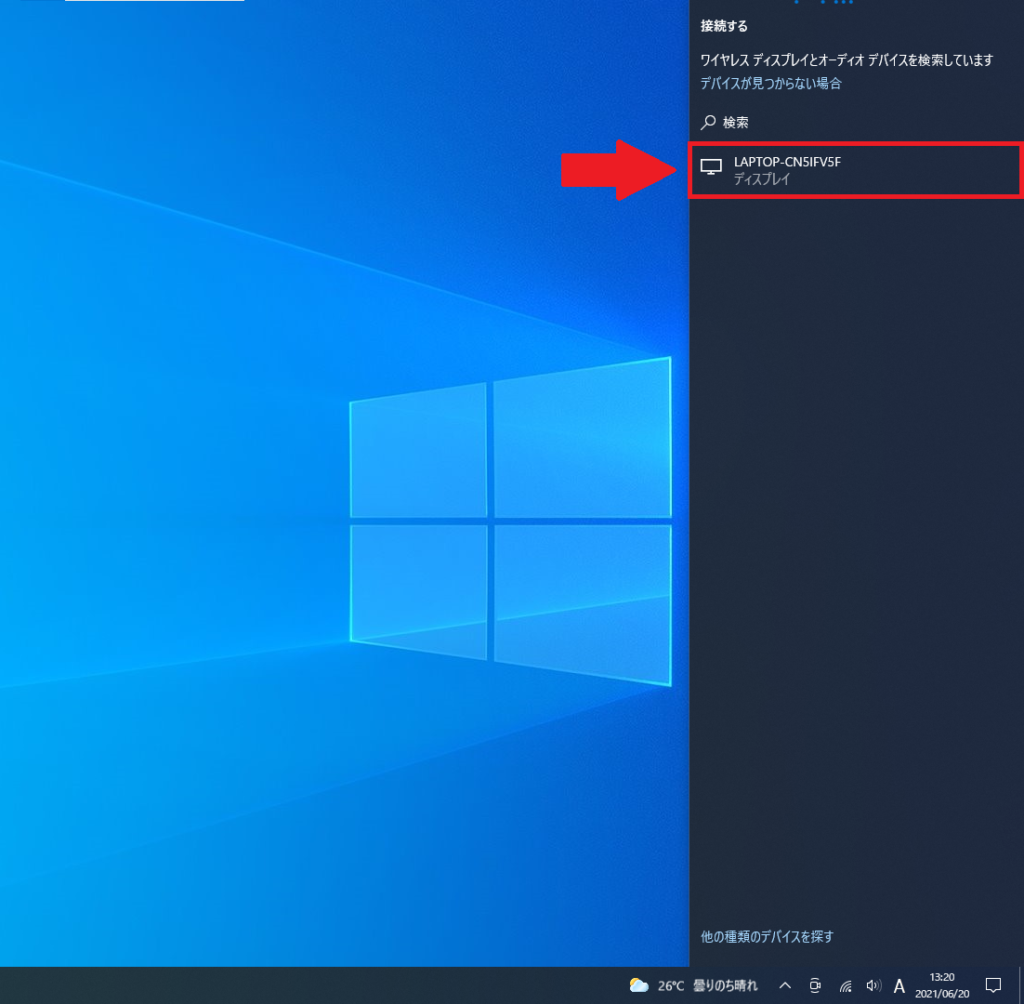
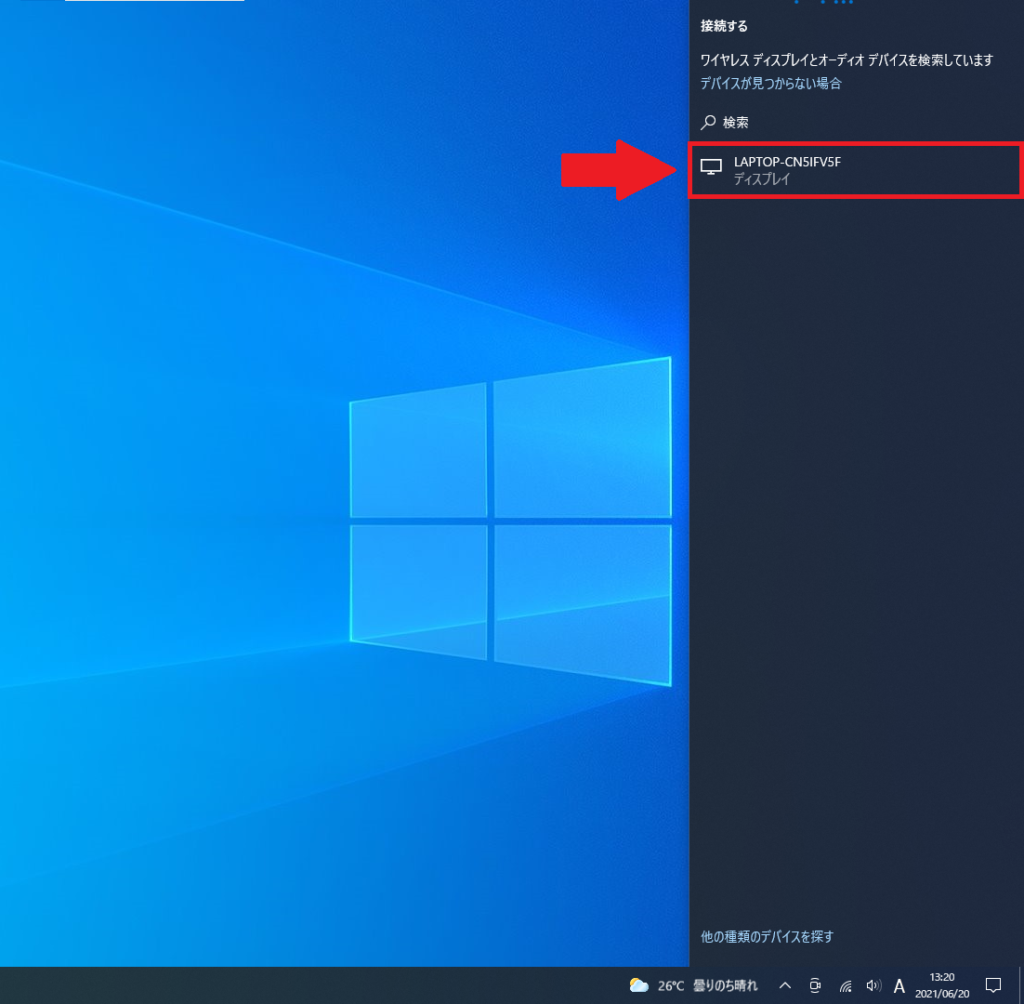
次はモニターにしたいノートパソコンの操作です。
③OKをクリックする。

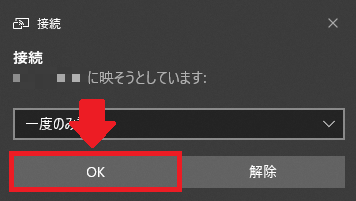
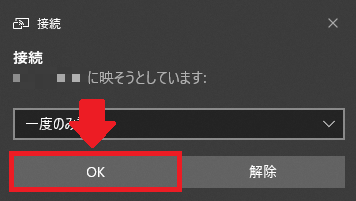
接続が完了しました。



接続を終了するときは、「切断」をクリックします。
まとめ
Windows10のノートパソコンの画面をモニターにする方法は以下の通りです。
- miracastをオンにする
- miracastで接続する
一度接続したら、次回接続する際はアクションセンターの「接続」からすぐに接続することができるようになります。とっても簡単!












コメント